¿Cómo conectar tu correo y verificar el dominio DKIM?
En este artículo encontrarás la siguiente información. Haz clic en la sección que quieras leer:
Puedes configurar este canal desde Comunicaciones, dentro de Ajustes, ingresando en la pestaña Correo. Allí podrás activar la visibilidad y el estado.
Activar el estado indica que el canal de correo está activo y funcional. Por su parte, activar la visibilidad permite ver las opciones del canal al crear plantillas y planificar comunicaciones. Un canal puede estar inactivo y visible a la vez, lo que permite realizar modificaciones sin riesgo de un envío accidental.
Configura el correo remitente y el entrante
Correo remitente
¿Cómo conectarlo? +
Cuando configures una nueva dirección de correo para el envío de comunicaciones desde Moonflow:
1. En la esquina superior derecha del dashboard, haz clic en Ajustes (⚙️) y luego en Comunicaciones.
2. Selecciona la pestaña Correo. Asegúrate de activar su estado.
3. Ingresa el correo desde el cual se enviarán las comunicaciones.
4. Configura el Nombre del remitente (nombre que verán tus clientes al recibir el correo).
5. Haz clic en Validar.
6. Recibirás en la casilla del correo ingresado un mail desde no-reply-aws@amazon.com.
7. Abre el mensaje y haz clic en el enlace de confirmación para completar la validación.
¿Cómo personalizar el encabezado y el pie de página de los correos? +
En Ajustes, ve a Comunicaciones y selecciona Correo para editar el encabezado y el pie de página de tus correos:
• Personaliza texto, formato, etiquetas, colores.
• Agrega enlaces a redes sociales de tu empresa (Facebook, X, Instagram, LinkedIn).
Recuerda hacer clic en Guardar luego de realizar cambios.
Además, puedes agregar firmas de asesores si tienes asesores asignados a clientes, usando la etiqueta ID de asesor para que se tomen automáticamente los datos configurados del asesor.
Más información en: Asignaciones a Asesores
Beneficios
El correo es un canal gratuito y con mucho alcance. Además, te permite incluir más información (como el estado de cuenta) y adjuntar archivos.
Incluso puedes utilizar este medio para invitar al cliente a continuar la conversación por WhatsApp, agregando el link a ese canal en tu plantilla. Cuando el cliente inicia la conversación, es menos probable que Meta realice bloqueos sobre tu línea.
Correo entrante
¿Para qué sirve? +
Si tu cliente responde a tu correo con alguna consulta, y no tienes el correo entrante configurado, esos mensajes no ingresarán a la plataforma. Por eso, es clave contar con esta funcionalidad conectada desde el inicio.
¿Cómo conectarlo? +
1. Dentro de Ajustes (ícono del engranaje), ve a la sección Comunicaciones.
2. En Canales, selecciona la pestaña Correo.
3. En la sección Configuración de correo entrante, ingresa la dirección de correo que deseas sincronizar.
4. Haz clic en Sincronizar.
5. Elige una de las siguientes opciones de configuración:
Si tu cuenta de correo es de Google u Outlook
1. Haz clic en el botón Login.
2. Selecciona el correo a sincronizar.
3. Otorga los permisos necesarios a la aplicación.
4. ¡Listo! Sincronizaste tu correo.
Si quieres realizar la configuración manual
1. Primero, coloca el correo entrante y la contraseña.
⚠️ Recuerda: Ingresa la contraseña del correo que estás configurando como entrante. No ingreses tu contraseña de Moonflow ni de otra cuenta.
2. Asegúrate de que tu correo tenga habilitado el acceso IMAP.
Para otros servicios, consulta con tu equipo de tecnología.
4. Luego, obtén el servidor y puerto de tu proveedor:
Servidor IMAP/SMTP para Google
Servidor IMAP/SMTP para Outlook
💡 La conexión puede no ser inmediata; el cambio del estado de pendiente a conectado puede demorar algunos minutos.
¿Qué significa el mensaje "Se necesita la aprobación del administrador"? +
Este mensaje aparece cuando intentas conectar tu correo de Outlook u Office 365 con una aplicación externa, y tu organización tiene configuraciones que requieren autorización previa. Es una medida de seguridad que depende del administrador de TI de tu empresa.
En resumen: No es necesario configurar nada en Moonflow. El permiso debe otorgarlo tu administrador desde el gestor de correos corporativo (por ejemplo, Microsoft 365).
¿Qué debe hacer tu administrador para permitir la conexión en el caso de una cuenta de Microsoft?
Para que puedas usar tu correo con Moonflow, un administrador debe seguir estos pasos:
1. Ingresar al centro de administración de Microsoft Entra: (anteriormente Azure Active Directory) desde entra.microsoft.com, usando una cuenta con permisos de Administrador Global.
2. Ir a Aplicaciones empresariales.
3. Ingresar a Configuración de usuario.
4. Revisar y ajustar estas dos configuraciones:
- Los usuarios pueden dar su consentimiento para que las aplicaciones accedan a los datos de la empresa en su nombre.
- Los usuarios pueden dar su consentimiento para que las aplicaciones accedan a los datos de los grupos que poseen.
Si deseas que cada usuario pueda autorizar la aplicación sin intervención adicional, ambas opciones deben estar activadas en Sí.
Si aún no puedes conectar el correo
Si seguiste todos los pasos pero el problema persiste, te recomendamos contactar directamente con tu equipo de TI. Ellos podrán revisar si hay restricciones adicionales o configuraciones específicas que estén bloqueando la conexión con Moonflow.
¿Cómo obtener el servidor y puerto IMAP de otros servicios de correo? +
1. Si trabajas con un proveedor, revisa su página de soporte o centro de ayuda
La mayoría de los servicios de correo conocidos (Yahoo, Zoho, iCloud, etc.) publican sus configuraciones IMAP/SMTP en sus centros de ayuda. Ejemplos:
• Yahoo Mail:
IMAP server: imap.mail.yahoo.com, port: 993
SMTP server: smtp.mail.yahoo.com, port: 465 o 587
• Zoho Mail:
IMAP server: imap.zoho.com, port: 993
SMTP server: smtp.zoho.com, port: 465 o 587
• iCloud Mail (Apple):
IMAP server: imap.mail.me.com, port: 993
SMTP server: smtp.mail.me.com, port: 587
2. Si es un dominio corporativo personalizado, puedes consultar al área de tecnología de la empresa
Si el correo pertenece a una empresa (por ejemplo, usuario@miempresa.com), probablemente usen un servidor propio o contratado, como Zimbra, Proton, o un Exchange on-premise. En ese caso, el área de IT debe proveerte:
• Dirección del servidor IMAP (ej.: imap.miempresa.com)
• Puerto (normalmente 993 con SSL)
• Configuración del SMTP para envío (ej.: smtp.miempresa.com, puerto 465 o 587)
Ten en cuenta que:
• El puerto IMAP más común para conexiones seguras es 993.
• El puerto SMTP más común es 465 (SSL) o 587 (STARTTLS).
Unifica la gestión de tus comunicaciones por correo: recibe y responde correos directamente desde la plataforma. Además, mejora la trazabilidad, ya que todos los correos entrantes quedan registrados en Moonflow junto con el historial de comunicaciones con cliente.
Dominio DKIM
¿Para qué sirve? +
El registro DKIM (DomainKeys Identified Mail) funciona como un sello de seguridad que protege tus correos electrónicos. Le indica a los servidores que los mensajes enviados desde tu dominio son legítimos, ayudando a evitar que sean marcados como spam.
¿Cómo verificarlo? +
Paso 1: Validar el dominio
1. Después de validar el correo remitente, Moonflow completará automáticamente el campo de Dominio DKIM.
2. Haz clic en Validar junto al dominio.
Paso 2: Descargar el archivo CSV
3. Se abrirá una ventana con un archivo CSV y las instrucciones para agregar los registros DNS. en el panel de control del proveedor de tu dominio.
4. Descarga el archivo CSV y revísalo. Contendrá los registros CNAME (o TXT, según el proveedor) que deberás agregar en el panel de tu dominio.
Paso 3: Configurar los registros DNS
5. Inicia sesión en el panel de control de tu proveedor de dominio (GoDaddy, Namecheap, Bluehost, entre otros).
6. Busca la sección de Configuración de DNS o Administración de Dominio. Selecciona la opción para agregar un nuevo registro DNS.
7. Elige CNAME como tipo de registro. Si tu proveedor lo solicita, podrías necesitar usar un registro TXT en su lugar.
8. Completa los valores según el archivo CSV descargado desde Moonflow.
📌 Si el CSV contiene varios registros, debes agregarlos uno por uno de forma individual en la configuración de tu proveedor de dominio. Repite el proceso por cada registro necesario.
Importante:
✔️ Los cambios pueden tardar desde unos minutos hasta 48 horas en propagarse, dependiendo de tu proveedor.
✔️ Cuando termines, vuelve a Moonflow y verifica si el estado cambió de Pendiente a Verificado.
✔️ Si no cambia automáticamente, haz clic nuevamente en Validar.
Configuración DKIM en proveedores específicos
- GoDaddy: Inicia sesión en Advanced Email Security, haz clic en Más opciones y luego en Configurar DKIM.
- SendPulse: Ve a Correo electrónico, haz clic en Configuración del servicio y luego ingresa en Configuración del dominio.
- STRATO: Entra en el Acceso Clientes, haz clic en el ícono de la ruedita de configuraciones (⚙) del dominio que deseas configurar y luego abre el menú Configuración DNS.
- Cloudflare: Inicia sesión, selecciona tu cuenta y dominio, ve a DNS y después a Añadir registro.
Tus correos llegan a la bandeja de entrada y no al spam. Además, tu dominio adquiere una buena reputación como remitente.